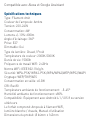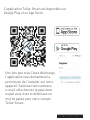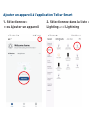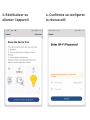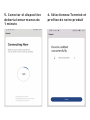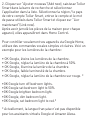Ampoule à filament WiFi, ambre
TLl331191-Manuel d'utilisation

Compatible avec Alexa et Google Assistant
Spécifications techniques
Type: Filament droit
Couleur de l'ampoule: Ambre
Tension: 220-240V
Consommation: 6W
Lumens +/-10%: 600lm
Angle d'éclairage: 360°
Prise: E27
Dimmable: Oui
Type de lumière: Chaud / Froid
Température de couleur: 2000K-5000K
Durée de vie: 15000h
Fréquence de travail WiFi: 2.4GHz
Norme WiFi: IEEE 802.11b/g/n
Sécurité: WPA-PSK/ WPA2-PSK /WPA/WPA2/WEP/WPS2/WAPI
Cryptage: WEP/TKIP/AES
Consommation en veille: ≤0.3W
CRI: Ra>80
Température ambiante de fonctionnement: -5~45°
Humidité ambiante de fonctionnement: ≤80%
Compatibilité: Équipement avec Android 4.1 / iOS 8 ou version
ultérieure
Le forfait comprend: Ampoule à filament WiFi,
lumière blanche / chaude, Manuel d'utilisation
Dimensions du produit: Ø 64mm x 143mm

L'application Tellur Smart est disponible sur
Google Play et en App Store.
Une fois que vous l'avez téléchargé,
l'application vous demandera la
permission de l'installer sur votre
appareil. Saisissez votre adresse
e-mail, sélectionnez le pays dans
lequel vous vivez et définissez un
mot de passe pour votre compte
Tellur Smart.

Ajouter un appareil à l'application Tellur Smart
2. Sélectionnez dans la liste :
Lighting and Lightning
1. Sélectionnez :
+ ou Ajouter un appareil

3. Réinitialiser ou
allumer l'appareil
4. Confirmez ou configurez
le réseau wifi

5. Conectar el dispositivo
debería tomar menos de
1 minuto
6. Sélectionnez Terminé et
profitez de notre produit

Échec de l'ajout de l'appareil
1. Assurez-vous que l'appareil est allumé.
2. Assurez-vous que votre téléphone est connecté à Internet.
3. Assurez-vous que l'appareil est en mode connexion.
Réinitialisez l'appareil intelligent pour entrer en mode de
connexion (voir la section «Comment réinitialiser l'appareil
intelligent Tellur»).
4. Vérifiez le routeur et ses paramètres:
Si vous utilisez un routeur sans fil double bande,
sélectionnez le réseau 2,4 GHz. Le routeur doit avoir la
fonction de transmission activée. Réglez la fonction de
cryptage sur WPA2-PSK et le type d'autorisation sur AES ou
définissez les deux sur "auto".
5. Assurez-vous que le signal WiFi est suffisamment fort.
Pour maintenir la qualité du signal, gardez la distance entre
le routeur et l'appareil intelligent que vous connectez aussi
petite que possible.
6. Assurez-vous que vous disposez d'une connexion sans fil
802.11.b / g / n
7. Assurez-vous que vous n'avez pas dépassé le nombre
maximal d'appareils connectés que l'application peut
prendre en charge (150).
8. Vérifiez si la fonction de filtrage MAC du routeur est active.
Si tel est le cas, supprimez l'appareil de la liste des filtres et
assurez-vous que le routeur ne bloque pas la connexion de
l'appareil.
9. Assurez-vous que le mot de passe WiFi entré dans
l'application est le bon.
Modes de connexion EZ et AP:
Les appareils intelligents peuvent être connectés de deux
manières:
EZ et AP.
Le mode EZ est le moyen le plus simple de se connecter et
d'activer un appareil intelligent. Vous devez avoir
l'appareil, un réseau sans fil actif avec le mot de passe et
l'application Tellur Smart sur une tablette ou un
smartphone.
Le mode AP peut être utilisé pour configurer et activer un
appareil intelligent en utilisant uniquement la tablette /
smartphone et se connecter ultérieurement à un réseau
sans fil.
Comment réinitialiser l'appareil Tellur Smart?
1. Procédure de réinitialisation pour les appareils avec
bouton de réinitialisation (rallonge, prises, etc.) -> Appuyez
sur le bouton de réinitialisation pendant 5 secondes jusqu'à
ce que la LED clignote, indiquant la réinitialisation de
l'appareil. Si la LED clignote rapidement (deux fois par
seconde), l'appareil est entré en mode de connexion EZ. Si
le clignotement est faible (un allumage toutes les 3
secondes), l'appareil est entré en mode de connexion AP.
En mode EZ, appuyez sur le bouton de réinitialisation
pendant 5 secondes jusqu'à ce que la LED clignote,
indiquant le passage en mode de connexion AP (et vice
versa).
2. Procédure de réinitialisation des appareils d'éclairage
(ampoules, interrupteurs) -> Commencez par éteindre les
lumières. Réinitialisez l'appareil en suivant exactement la
séquence on-off-on-off-on (l'intervalle de temps
d'activation ne doit pas dépasser 10 secondes). Lorsque
les voyants clignotent, l'appareil a été réinitialisé avec
succès. Si les lumières ne clignotent pas, répétez les
étapes ci-dessus. Lorsque les lumières s'allument
rapidement (4 fois / seconde), l'appareil est entré en
mode de connexion EZ. Si les voyants s'allument bas (2
fois / 3 secondes), l'appareil passe en mode de connexion
AP. En mode EZ, répétez les étapes ci-dessus jusqu'à ce
que les voyants clignotent, indiquant que l'appareil passe
en mode de connexion AP (et vice versa).
Comment ajouter un appareil en mode EZ:
1. Assurez-vous que la LED clignote rapidement.
2. Assurez-vous que le téléphone est connecté au réseau
WiFi.
3. Cliquez sur le bouton "Ajouter un appareil"(Add device),
dans l'application Tellur Smart et entrez le mot de passe
du réseau WiFi auquel vous vous connectez.
4. Dans la liste des appareils intelligents disponibles,
sélectionnez l'appareil que vous souhaitez ajouter et le
connecter.
Comment ajouter un appareil en mode AP:
1. Assurez-vous que la LED clignote à une fréquence
faible.
2. Cliquez sur "Ajouter un appareil"(Add device) dans
l'application Tellur Smart et sélectionnez
"Mode AP" dans le coin supérieur droit. Connectez
l'appareil via votre propre réseau, puis connectez-le au
réseau WiFi.
3. Cliquez sur "Suivant"(Next) pour ajouter l'appareil.
Puis-je contrôler l'appareil avec un réseau 2G / 3G / 4G?
Lorsque vous connectez un appareil pour la première fois,
le téléphone et l'appareil doivent être connectés au même
réseau WiFi. Après l'ajout, vous pouvez contrôler l'appareil
via des connexions 2G / 3G / 4G.
Comment puis-je fournir l'accès à l'appareil à contrôler
par d'autres personnes / famille?
Ouvrez l'application Tellur Smart, allez dans "Profil">
"Partage de périphériques"> "Connexions" et sélectionnez
"Ajouter un partage".
Comment puis-je gérer les appareils partagés par
d'autres?
Ouvrez l'application Tellur Smart et allez dans "Profil">
"Partage d'appareils"> "Connexions entrantes". Vous
pouvez supprimer des appareils partagés par d'autres
utilisateurs en balayant vers la gauche.
Intégration avec Amazon Alexa
1. Accédez au menu principal de l'application Alexa.
2. Sélectionnez "Compétences"(Skills) / "Compétences et
jeux"(Skills & Games).
3. Tapez Tellur Smart dans la barre de recherche.
4. Sélectionnez l'application Tellur Smart et cliquez sur
"Activer"(Enable).
5. Ajoutez les données d'enregistrement utilisées dans
l'application Tellur Smart.
L'application Tellur Smart est désormais intégrée à Alexa et
vous pouvez commencer à contrôler vos appareils intelligents
via des commandes vocales. Si vous avez renommé vos
appareils, assurez-vous de choisir un nom facilement
reconnaissable par Alexa.
Pour contrôler vocalement vos appareils via Alexa, utilisez
des commandes vocales simples et claires. Voici un exemple
pour les lumières de la chambre:
"Alexa, éteins la lumière de la chambre"
"Alexa allume la lumière de la chambre"
"Alexa, atténue la lumière de la chambre"
"Alexa, mets la lumière de la chambre au rouge"
"Alexa, turn off bedroom light"
"Alexa, turn on bedroom light"
"Alexa, dim down bedroom light"
"Alexa, set bedroom light to red"
Intégration avec Google Home
Avant d'utiliser Google Home pour contrôler vos appareils
intelligents, assurez-vous que vous remplissez les
conditions suivantes:
• Vous avez un appareil Google Home ou un appareil Android
avec
Assistant Google.
• Vous disposez de la dernière version de l'application
Google Home.
• Vous disposez de la dernière version de l'application
Google (Android uniquement).
• La langue d'affichage de l'appareil est l'anglais américain
• Vous avez installé l'application Tellur Smart et vous y avez
un compte actif.
Ajoutez les appareils dans l'application Tellur Smart. Vous
pouvez ignorer cette partie si des appareils sont déjà
installés via l'application.
Connectez-vous à votre compte:
1. Accédez à la page d'accueil de Google Home et appuyez
sur "+".
2. Cliquez sur "Ajouter nouveau"(Add new), saisissez Tellur
Smart dans la barre de recherche et sélectionnez
l'application dans la liste. Sélectionnez la région / le pays
de votre compte Tellur Smart, entrez le compte et le mot
de passe utilisés dans Tellur Smart et cliquez sur "Lier
maintenant"(Link now).
Après avoir jumelé les pièces de la maison pour chaque
appareil, elles apparaîtront dans Home Control.
Pour contrôler vocalement vos appareils via Google Home,
utilisez des commandes vocales simples et claires. Voici un
exemple pour les lumières de la chambre:
• OK Google, éteins les lumières de la chambre.
• OK Google, réglez la lumière de la chambre à 50%.
• OK Google, illumine la lumière de la chambre.
• OK Google, faible luminosité de la chambre.
• OK Google, réglez la lumière de la chambre sur rouge. *
•OK Google turn off bedroom lights.
•OK Google set bedroom light to 50%.
•OK Google brighten bedroom light.
•OK Google, dim bedroom light.
•OK Google, set bedroom light to red.*
* Actuellement, la langue française n'est pas disponible
pour les assistants virtuels Google et Amazon Alexa.

Échec de l'ajout de l'appareil
1. Assurez-vous que l'appareil est allumé.
2. Assurez-vous que votre téléphone est connecté à Internet.
3. Assurez-vous que l'appareil est en mode connexion.
Réinitialisez l'appareil intelligent pour entrer en mode de
connexion (voir la section «Comment réinitialiser l'appareil
intelligent Tellur»).
4. Vérifiez le routeur et ses paramètres:
Si vous utilisez un routeur sans fil double bande,
sélectionnez le réseau 2,4 GHz. Le routeur doit avoir la
fonction de transmission activée. Réglez la fonction de
cryptage sur WPA2-PSK et le type d'autorisation sur AES ou
définissez les deux sur "auto".
5. Assurez-vous que le signal WiFi est suffisamment fort.
Pour maintenir la qualité du signal, gardez la distance entre
le routeur et l'appareil intelligent que vous connectez aussi
petite que possible.
6. Assurez-vous que vous disposez d'une connexion sans fil
802.11.b / g / n
7. Assurez-vous que vous n'avez pas dépassé le nombre
maximal d'appareils connectés que l'application peut
prendre en charge (150).
8. Vérifiez si la fonction de filtrage MAC du routeur est active.
Si tel est le cas, supprimez l'appareil de la liste des filtres et
assurez-vous que le routeur ne bloque pas la connexion de
l'appareil.
9. Assurez-vous que le mot de passe WiFi entré dans
l'application est le bon.
Modes de connexion EZ et AP:
Les appareils intelligents peuvent être connectés de deux
manières:
EZ et AP.
Le mode EZ est le moyen le plus simple de se connecter et
d'activer un appareil intelligent. Vous devez avoir
l'appareil, un réseau sans fil actif avec le mot de passe et
l'application Tellur Smart sur une tablette ou un
smartphone.
Le mode AP peut être utilisé pour configurer et activer un
appareil intelligent en utilisant uniquement la tablette /
smartphone et se connecter ultérieurement à un réseau
sans fil.
Comment réinitialiser l'appareil Tellur Smart?
1. Procédure de réinitialisation pour les appareils avec
bouton de réinitialisation (rallonge, prises, etc.) -> Appuyez
sur le bouton de réinitialisation pendant 5 secondes jusqu'à
ce que la LED clignote, indiquant la réinitialisation de
l'appareil. Si la LED clignote rapidement (deux fois par
seconde), l'appareil est entré en mode de connexion EZ. Si
le clignotement est faible (un allumage toutes les 3
secondes), l'appareil est entré en mode de connexion AP.
En mode EZ, appuyez sur le bouton de réinitialisation
pendant 5 secondes jusqu'à ce que la LED clignote,
indiquant le passage en mode de connexion AP (et vice
versa).
2. Procédure de réinitialisation des appareils d'éclairage
(ampoules, interrupteurs) -> Commencez par éteindre les
lumières. Réinitialisez l'appareil en suivant exactement la
séquence on-off-on-off-on (l'intervalle de temps
d'activation ne doit pas dépasser 10 secondes). Lorsque
les voyants clignotent, l'appareil a été réinitialisé avec
succès. Si les lumières ne clignotent pas, répétez les
étapes ci-dessus. Lorsque les lumières s'allument
rapidement (4 fois / seconde), l'appareil est entré en
mode de connexion EZ. Si les voyants s'allument bas (2
fois / 3 secondes), l'appareil passe en mode de connexion
AP. En mode EZ, répétez les étapes ci-dessus jusqu'à ce
que les voyants clignotent, indiquant que l'appareil passe
en mode de connexion AP (et vice versa).
Comment ajouter un appareil en mode EZ:
1. Assurez-vous que la LED clignote rapidement.
2. Assurez-vous que le téléphone est connecté au réseau
WiFi.
3. Cliquez sur le bouton "Ajouter un appareil"(Add device),
dans l'application Tellur Smart et entrez le mot de passe
du réseau WiFi auquel vous vous connectez.
4. Dans la liste des appareils intelligents disponibles,
sélectionnez l'appareil que vous souhaitez ajouter et le
connecter.
Comment ajouter un appareil en mode AP:
1. Assurez-vous que la LED clignote à une fréquence
faible.
2. Cliquez sur "Ajouter un appareil"(Add device) dans
l'application Tellur Smart et sélectionnez
"Mode AP" dans le coin supérieur droit. Connectez
l'appareil via votre propre réseau, puis connectez-le au
réseau WiFi.
3. Cliquez sur "Suivant"(Next) pour ajouter l'appareil.
Puis-je contrôler l'appareil avec un réseau 2G / 3G / 4G?
Lorsque vous connectez un appareil pour la première fois,
le téléphone et l'appareil doivent être connectés au même
réseau WiFi. Après l'ajout, vous pouvez contrôler l'appareil
via des connexions 2G / 3G / 4G.
Comment puis-je fournir l'accès à l'appareil à contrôler
par d'autres personnes / famille?
Ouvrez l'application Tellur Smart, allez dans "Profil">
"Partage de périphériques"> "Connexions" et sélectionnez
"Ajouter un partage".
Comment puis-je gérer les appareils partagés par
d'autres?
Ouvrez l'application Tellur Smart et allez dans "Profil">
"Partage d'appareils"> "Connexions entrantes". Vous
pouvez supprimer des appareils partagés par d'autres
utilisateurs en balayant vers la gauche.
Intégration avec Amazon Alexa
1. Accédez au menu principal de l'application Alexa.
2. Sélectionnez "Compétences"(Skills) / "Compétences et
jeux"(Skills & Games).
3. Tapez Tellur Smart dans la barre de recherche.
4. Sélectionnez l'application Tellur Smart et cliquez sur
"Activer"(Enable).
5. Ajoutez les données d'enregistrement utilisées dans
l'application Tellur Smart.
L'application Tellur Smart est désormais intégrée à Alexa et
vous pouvez commencer à contrôler vos appareils intelligents
via des commandes vocales. Si vous avez renommé vos
appareils, assurez-vous de choisir un nom facilement
reconnaissable par Alexa.
Pour contrôler vocalement vos appareils via Alexa, utilisez
des commandes vocales simples et claires. Voici un exemple
pour les lumières de la chambre:
"Alexa, éteins la lumière de la chambre"
"Alexa allume la lumière de la chambre"
"Alexa, atténue la lumière de la chambre"
"Alexa, mets la lumière de la chambre au rouge"
"Alexa, turn off bedroom light"
"Alexa, turn on bedroom light"
"Alexa, dim down bedroom light"
"Alexa, set bedroom light to red"
Intégration avec Google Home
Avant d'utiliser Google Home pour contrôler vos appareils
intelligents, assurez-vous que vous remplissez les
conditions suivantes:
• Vous avez un appareil Google Home ou un appareil Android
avec
Assistant Google.
• Vous disposez de la dernière version de l'application
Google Home.
• Vous disposez de la dernière version de l'application
Google (Android uniquement).
• La langue d'affichage de l'appareil est l'anglais américain
• Vous avez installé l'application Tellur Smart et vous y avez
un compte actif.
Ajoutez les appareils dans l'application Tellur Smart. Vous
pouvez ignorer cette partie si des appareils sont déjà
installés via l'application.
Connectez-vous à votre compte:
1. Accédez à la page d'accueil de Google Home et appuyez
sur "+".
2. Cliquez sur "Ajouter nouveau"(Add new), saisissez Tellur
Smart dans la barre de recherche et sélectionnez
l'application dans la liste. Sélectionnez la région / le pays
de votre compte Tellur Smart, entrez le compte et le mot
de passe utilisés dans Tellur Smart et cliquez sur "Lier
maintenant"(Link now).
Après avoir jumelé les pièces de la maison pour chaque
appareil, elles apparaîtront dans Home Control.
Pour contrôler vocalement vos appareils via Google Home,
utilisez des commandes vocales simples et claires. Voici un
exemple pour les lumières de la chambre:
• OK Google, éteins les lumières de la chambre.
• OK Google, réglez la lumière de la chambre à 50%.
• OK Google, illumine la lumière de la chambre.
• OK Google, faible luminosité de la chambre.
• OK Google, réglez la lumière de la chambre sur rouge. *
•OK Google turn off bedroom lights.
•OK Google set bedroom light to 50%.
•OK Google brighten bedroom light.
•OK Google, dim bedroom light.
•OK Google, set bedroom light to red.*
* Actuellement, la langue française n'est pas disponible
pour les assistants virtuels Google et Amazon Alexa.

Échec de l'ajout de l'appareil
1. Assurez-vous que l'appareil est allumé.
2. Assurez-vous que votre téléphone est connecté à Internet.
3. Assurez-vous que l'appareil est en mode connexion.
Réinitialisez l'appareil intelligent pour entrer en mode de
connexion (voir la section «Comment réinitialiser l'appareil
intelligent Tellur»).
4. Vérifiez le routeur et ses paramètres:
Si vous utilisez un routeur sans fil double bande,
sélectionnez le réseau 2,4 GHz. Le routeur doit avoir la
fonction de transmission activée. Réglez la fonction de
cryptage sur WPA2-PSK et le type d'autorisation sur AES ou
définissez les deux sur "auto".
5. Assurez-vous que le signal WiFi est suffisamment fort.
Pour maintenir la qualité du signal, gardez la distance entre
le routeur et l'appareil intelligent que vous connectez aussi
petite que possible.
6. Assurez-vous que vous disposez d'une connexion sans fil
802.11.b / g / n
7. Assurez-vous que vous n'avez pas dépassé le nombre
maximal d'appareils connectés que l'application peut
prendre en charge (150).
8. Vérifiez si la fonction de filtrage MAC du routeur est active.
Si tel est le cas, supprimez l'appareil de la liste des filtres et
assurez-vous que le routeur ne bloque pas la connexion de
l'appareil.
9. Assurez-vous que le mot de passe WiFi entré dans
l'application est le bon.
Modes de connexion EZ et AP:
Les appareils intelligents peuvent être connectés de deux
manières:
EZ et AP.
Le mode EZ est le moyen le plus simple de se connecter et
d'activer un appareil intelligent. Vous devez avoir
l'appareil, un réseau sans fil actif avec le mot de passe et
l'application Tellur Smart sur une tablette ou un
smartphone.
Le mode AP peut être utilisé pour configurer et activer un
appareil intelligent en utilisant uniquement la tablette /
smartphone et se connecter ultérieurement à un réseau
sans fil.
Comment réinitialiser l'appareil Tellur Smart?
1. Procédure de réinitialisation pour les appareils avec
bouton de réinitialisation (rallonge, prises, etc.) -> Appuyez
sur le bouton de réinitialisation pendant 5 secondes jusqu'à
ce que la LED clignote, indiquant la réinitialisation de
l'appareil. Si la LED clignote rapidement (deux fois par
seconde), l'appareil est entré en mode de connexion EZ. Si
le clignotement est faible (un allumage toutes les 3
secondes), l'appareil est entré en mode de connexion AP.
En mode EZ, appuyez sur le bouton de réinitialisation
pendant 5 secondes jusqu'à ce que la LED clignote,
indiquant le passage en mode de connexion AP (et vice
versa).
2. Procédure de réinitialisation des appareils d'éclairage
(ampoules, interrupteurs) -> Commencez par éteindre les
lumières. Réinitialisez l'appareil en suivant exactement la
séquence on-off-on-off-on (l'intervalle de temps
d'activation ne doit pas dépasser 10 secondes). Lorsque
les voyants clignotent, l'appareil a été réinitialisé avec
succès. Si les lumières ne clignotent pas, répétez les
étapes ci-dessus. Lorsque les lumières s'allument
rapidement (4 fois / seconde), l'appareil est entré en
mode de connexion EZ. Si les voyants s'allument bas (2
fois / 3 secondes), l'appareil passe en mode de connexion
AP. En mode EZ, répétez les étapes ci-dessus jusqu'à ce
que les voyants clignotent, indiquant que l'appareil passe
en mode de connexion AP (et vice versa).
Comment ajouter un appareil en mode EZ:
1. Assurez-vous que la LED clignote rapidement.
2. Assurez-vous que le téléphone est connecté au réseau
WiFi.
3. Cliquez sur le bouton "Ajouter un appareil"(Add device),
dans l'application Tellur Smart et entrez le mot de passe
du réseau WiFi auquel vous vous connectez.
4. Dans la liste des appareils intelligents disponibles,
sélectionnez l'appareil que vous souhaitez ajouter et le
connecter.
Comment ajouter un appareil en mode AP:
1. Assurez-vous que la LED clignote à une fréquence
faible.
2. Cliquez sur "Ajouter un appareil"(Add device) dans
l'application Tellur Smart et sélectionnez
"Mode AP" dans le coin supérieur droit. Connectez
l'appareil via votre propre réseau, puis connectez-le au
réseau WiFi.
3. Cliquez sur "Suivant"(Next) pour ajouter l'appareil.
Puis-je contrôler l'appareil avec un réseau 2G / 3G / 4G?
Lorsque vous connectez un appareil pour la première fois,
le téléphone et l'appareil doivent être connectés au même
réseau WiFi. Après l'ajout, vous pouvez contrôler l'appareil
via des connexions 2G / 3G / 4G.
Comment puis-je fournir l'accès à l'appareil à contrôler
par d'autres personnes / famille?
Ouvrez l'application Tellur Smart, allez dans "Profil">
"Partage de périphériques"> "Connexions" et sélectionnez
"Ajouter un partage".
Comment puis-je gérer les appareils partagés par
d'autres?
Ouvrez l'application Tellur Smart et allez dans "Profil">
"Partage d'appareils"> "Connexions entrantes". Vous
pouvez supprimer des appareils partagés par d'autres
utilisateurs en balayant vers la gauche.
Intégration avec Amazon Alexa
1. Accédez au menu principal de l'application Alexa.
2. Sélectionnez "Compétences"(Skills) / "Compétences et
jeux"(Skills & Games).
3. Tapez Tellur Smart dans la barre de recherche.
4. Sélectionnez l'application Tellur Smart et cliquez sur
"Activer"(Enable).
5. Ajoutez les données d'enregistrement utilisées dans
l'application Tellur Smart.
L'application Tellur Smart est désormais intégrée à Alexa et
vous pouvez commencer à contrôler vos appareils intelligents
via des commandes vocales. Si vous avez renommé vos
appareils, assurez-vous de choisir un nom facilement
reconnaissable par Alexa.
Pour contrôler vocalement vos appareils via Alexa, utilisez
des commandes vocales simples et claires. Voici un exemple
pour les lumières de la chambre:
"Alexa, éteins la lumière de la chambre"
"Alexa allume la lumière de la chambre"
"Alexa, atténue la lumière de la chambre"
"Alexa, mets la lumière de la chambre au rouge"
"Alexa, turn off bedroom light"
"Alexa, turn on bedroom light"
"Alexa, dim down bedroom light"
"Alexa, set bedroom light to red"
Intégration avec Google Home
Avant d'utiliser Google Home pour contrôler vos appareils
intelligents, assurez-vous que vous remplissez les
conditions suivantes:
• Vous avez un appareil Google Home ou un appareil Android
avec
Assistant Google.
• Vous disposez de la dernière version de l'application
Google Home.
• Vous disposez de la dernière version de l'application
Google (Android uniquement).
• La langue d'affichage de l'appareil est l'anglais américain
• Vous avez installé l'application Tellur Smart et vous y avez
un compte actif.
Ajoutez les appareils dans l'application Tellur Smart. Vous
pouvez ignorer cette partie si des appareils sont déjà
installés via l'application.
Connectez-vous à votre compte:
1. Accédez à la page d'accueil de Google Home et appuyez
sur "+".
2. Cliquez sur "Ajouter nouveau"(Add new), saisissez Tellur
Smart dans la barre de recherche et sélectionnez
l'application dans la liste. Sélectionnez la région / le pays
de votre compte Tellur Smart, entrez le compte et le mot
de passe utilisés dans Tellur Smart et cliquez sur "Lier
maintenant"(Link now).
Après avoir jumelé les pièces de la maison pour chaque
appareil, elles apparaîtront dans Home Control.
Pour contrôler vocalement vos appareils via Google Home,
utilisez des commandes vocales simples et claires. Voici un
exemple pour les lumières de la chambre:
• OK Google, éteins les lumières de la chambre.
• OK Google, réglez la lumière de la chambre à 50%.
• OK Google, illumine la lumière de la chambre.
• OK Google, faible luminosité de la chambre.
• OK Google, réglez la lumière de la chambre sur rouge. *
•OK Google turn off bedroom lights.
•OK Google set bedroom light to 50%.
•OK Google brighten bedroom light.
•OK Google, dim bedroom light.
•OK Google, set bedroom light to red.*
* Actuellement, la langue française n'est pas disponible
pour les assistants virtuels Google et Amazon Alexa.

Échec de l'ajout de l'appareil
1. Assurez-vous que l'appareil est allumé.
2. Assurez-vous que votre téléphone est connecté à Internet.
3. Assurez-vous que l'appareil est en mode connexion.
Réinitialisez l'appareil intelligent pour entrer en mode de
connexion (voir la section «Comment réinitialiser l'appareil
intelligent Tellur»).
4. Vérifiez le routeur et ses paramètres:
Si vous utilisez un routeur sans fil double bande,
sélectionnez le réseau 2,4 GHz. Le routeur doit avoir la
fonction de transmission activée. Réglez la fonction de
cryptage sur WPA2-PSK et le type d'autorisation sur AES ou
définissez les deux sur "auto".
5. Assurez-vous que le signal WiFi est suffisamment fort.
Pour maintenir la qualité du signal, gardez la distance entre
le routeur et l'appareil intelligent que vous connectez aussi
petite que possible.
6. Assurez-vous que vous disposez d'une connexion sans fil
802.11.b / g / n
7. Assurez-vous que vous n'avez pas dépassé le nombre
maximal d'appareils connectés que l'application peut
prendre en charge (150).
8. Vérifiez si la fonction de filtrage MAC du routeur est active.
Si tel est le cas, supprimez l'appareil de la liste des filtres et
assurez-vous que le routeur ne bloque pas la connexion de
l'appareil.
9. Assurez-vous que le mot de passe WiFi entré dans
l'application est le bon.
Modes de connexion EZ et AP:
Les appareils intelligents peuvent être connectés de deux
manières:
EZ et AP.
Le mode EZ est le moyen le plus simple de se connecter et
d'activer un appareil intelligent. Vous devez avoir
l'appareil, un réseau sans fil actif avec le mot de passe et
l'application Tellur Smart sur une tablette ou un
smartphone.
Le mode AP peut être utilisé pour configurer et activer un
appareil intelligent en utilisant uniquement la tablette /
smartphone et se connecter ultérieurement à un réseau
sans fil.
Comment réinitialiser l'appareil Tellur Smart?
1. Procédure de réinitialisation pour les appareils avec
bouton de réinitialisation (rallonge, prises, etc.) -> Appuyez
sur le bouton de réinitialisation pendant 5 secondes jusqu'à
ce que la LED clignote, indiquant la réinitialisation de
l'appareil. Si la LED clignote rapidement (deux fois par
seconde), l'appareil est entré en mode de connexion EZ. Si
le clignotement est faible (un allumage toutes les 3
secondes), l'appareil est entré en mode de connexion AP.
En mode EZ, appuyez sur le bouton de réinitialisation
pendant 5 secondes jusqu'à ce que la LED clignote,
indiquant le passage en mode de connexion AP (et vice
versa).
2. Procédure de réinitialisation des appareils d'éclairage
(ampoules, interrupteurs) -> Commencez par éteindre les
lumières. Réinitialisez l'appareil en suivant exactement la
séquence on-off-on-off-on (l'intervalle de temps
d'activation ne doit pas dépasser 10 secondes). Lorsque
les voyants clignotent, l'appareil a été réinitialisé avec
succès. Si les lumières ne clignotent pas, répétez les
étapes ci-dessus. Lorsque les lumières s'allument
rapidement (4 fois / seconde), l'appareil est entré en
mode de connexion EZ. Si les voyants s'allument bas (2
fois / 3 secondes), l'appareil passe en mode de connexion
AP. En mode EZ, répétez les étapes ci-dessus jusqu'à ce
que les voyants clignotent, indiquant que l'appareil passe
en mode de connexion AP (et vice versa).
Comment ajouter un appareil en mode EZ:
1. Assurez-vous que la LED clignote rapidement.
2. Assurez-vous que le téléphone est connecté au réseau
WiFi.
3. Cliquez sur le bouton "Ajouter un appareil"(Add device),
dans l'application Tellur Smart et entrez le mot de passe
du réseau WiFi auquel vous vous connectez.
4. Dans la liste des appareils intelligents disponibles,
sélectionnez l'appareil que vous souhaitez ajouter et le
connecter.
Comment ajouter un appareil en mode AP:
1. Assurez-vous que la LED clignote à une fréquence
faible.
2. Cliquez sur "Ajouter un appareil"(Add device) dans
l'application Tellur Smart et sélectionnez
"Mode AP" dans le coin supérieur droit. Connectez
l'appareil via votre propre réseau, puis connectez-le au
réseau WiFi.
3. Cliquez sur "Suivant"(Next) pour ajouter l'appareil.
Puis-je contrôler l'appareil avec un réseau 2G / 3G / 4G?
Lorsque vous connectez un appareil pour la première fois,
le téléphone et l'appareil doivent être connectés au même
réseau WiFi. Après l'ajout, vous pouvez contrôler l'appareil
via des connexions 2G / 3G / 4G.
Comment puis-je fournir l'accès à l'appareil à contrôler
par d'autres personnes / famille?
Ouvrez l'application Tellur Smart, allez dans "Profil">
"Partage de périphériques"> "Connexions" et sélectionnez
"Ajouter un partage".
Comment puis-je gérer les appareils partagés par
d'autres?
Ouvrez l'application Tellur Smart et allez dans "Profil">
"Partage d'appareils"> "Connexions entrantes". Vous
pouvez supprimer des appareils partagés par d'autres
utilisateurs en balayant vers la gauche.
Intégration avec Amazon Alexa
1. Accédez au menu principal de l'application Alexa.
2. Sélectionnez "Compétences"(Skills) / "Compétences et
jeux"(Skills & Games).
3. Tapez Tellur Smart dans la barre de recherche.
4. Sélectionnez l'application Tellur Smart et cliquez sur
"Activer"(Enable).
5. Ajoutez les données d'enregistrement utilisées dans
l'application Tellur Smart.
L'application Tellur Smart est désormais intégrée à Alexa et
vous pouvez commencer à contrôler vos appareils intelligents
via des commandes vocales. Si vous avez renommé vos
appareils, assurez-vous de choisir un nom facilement
reconnaissable par Alexa.
Pour contrôler vocalement vos appareils via Alexa, utilisez
des commandes vocales simples et claires. Voici un exemple
pour les lumières de la chambre:
"Alexa, éteins la lumière de la chambre"
"Alexa allume la lumière de la chambre"
"Alexa, atténue la lumière de la chambre"
"Alexa, mets la lumière de la chambre au rouge"
"Alexa, turn off bedroom light"
"Alexa, turn on bedroom light"
"Alexa, dim down bedroom light"
"Alexa, set bedroom light to red"
Intégration avec Google Home
Avant d'utiliser Google Home pour contrôler vos appareils
intelligents, assurez-vous que vous remplissez les
conditions suivantes:
• Vous avez un appareil Google Home ou un appareil Android
avec
Assistant Google.
• Vous disposez de la dernière version de l'application
Google Home.
• Vous disposez de la dernière version de l'application
Google (Android uniquement).
• La langue d'affichage de l'appareil est l'anglais américain
• Vous avez installé l'application Tellur Smart et vous y avez
un compte actif.
Ajoutez les appareils dans l'application Tellur Smart. Vous
pouvez ignorer cette partie si des appareils sont déjà
installés via l'application.
Connectez-vous à votre compte:
1. Accédez à la page d'accueil de Google Home et appuyez
sur "+".
2. Cliquez sur "Ajouter nouveau"(Add new), saisissez Tellur
Smart dans la barre de recherche et sélectionnez
l'application dans la liste. Sélectionnez la région / le pays
de votre compte Tellur Smart, entrez le compte et le mot
de passe utilisés dans Tellur Smart et cliquez sur "Lier
maintenant"(Link now).
Après avoir jumelé les pièces de la maison pour chaque
appareil, elles apparaîtront dans Home Control.
Pour contrôler vocalement vos appareils via Google Home,
utilisez des commandes vocales simples et claires. Voici un
exemple pour les lumières de la chambre:
• OK Google, éteins les lumières de la chambre.
• OK Google, réglez la lumière de la chambre à 50%.
• OK Google, illumine la lumière de la chambre.
• OK Google, faible luminosité de la chambre.
• OK Google, réglez la lumière de la chambre sur rouge. *
•OK Google turn off bedroom lights.
•OK Google set bedroom light to 50%.
•OK Google brighten bedroom light.
•OK Google, dim bedroom light.
•OK Google, set bedroom light to red.*
* Actuellement, la langue française n'est pas disponible
pour les assistants virtuels Google et Amazon Alexa.

Échec de l'ajout de l'appareil
1. Assurez-vous que l'appareil est allumé.
2. Assurez-vous que votre téléphone est connecté à Internet.
3. Assurez-vous que l'appareil est en mode connexion.
Réinitialisez l'appareil intelligent pour entrer en mode de
connexion (voir la section «Comment réinitialiser l'appareil
intelligent Tellur»).
4. Vérifiez le routeur et ses paramètres:
Si vous utilisez un routeur sans fil double bande,
sélectionnez le réseau 2,4 GHz. Le routeur doit avoir la
fonction de transmission activée. Réglez la fonction de
cryptage sur WPA2-PSK et le type d'autorisation sur AES ou
définissez les deux sur "auto".
5. Assurez-vous que le signal WiFi est suffisamment fort.
Pour maintenir la qualité du signal, gardez la distance entre
le routeur et l'appareil intelligent que vous connectez aussi
petite que possible.
6. Assurez-vous que vous disposez d'une connexion sans fil
802.11.b / g / n
7. Assurez-vous que vous n'avez pas dépassé le nombre
maximal d'appareils connectés que l'application peut
prendre en charge (150).
8. Vérifiez si la fonction de filtrage MAC du routeur est active.
Si tel est le cas, supprimez l'appareil de la liste des filtres et
assurez-vous que le routeur ne bloque pas la connexion de
l'appareil.
9. Assurez-vous que le mot de passe WiFi entré dans
l'application est le bon.
Modes de connexion EZ et AP:
Les appareils intelligents peuvent être connectés de deux
manières:
EZ et AP.
Le mode EZ est le moyen le plus simple de se connecter et
d'activer un appareil intelligent. Vous devez avoir
l'appareil, un réseau sans fil actif avec le mot de passe et
l'application Tellur Smart sur une tablette ou un
smartphone.
Le mode AP peut être utilisé pour configurer et activer un
appareil intelligent en utilisant uniquement la tablette /
smartphone et se connecter ultérieurement à un réseau
sans fil.
Comment réinitialiser l'appareil Tellur Smart?
1. Procédure de réinitialisation pour les appareils avec
bouton de réinitialisation (rallonge, prises, etc.) -> Appuyez
sur le bouton de réinitialisation pendant 5 secondes jusqu'à
ce que la LED clignote, indiquant la réinitialisation de
l'appareil. Si la LED clignote rapidement (deux fois par
seconde), l'appareil est entré en mode de connexion EZ. Si
le clignotement est faible (un allumage toutes les 3
secondes), l'appareil est entré en mode de connexion AP.
En mode EZ, appuyez sur le bouton de réinitialisation
pendant 5 secondes jusqu'à ce que la LED clignote,
indiquant le passage en mode de connexion AP (et vice
versa).
2. Procédure de réinitialisation des appareils d'éclairage
(ampoules, interrupteurs) -> Commencez par éteindre les
lumières. Réinitialisez l'appareil en suivant exactement la
séquence on-off-on-off-on (l'intervalle de temps
d'activation ne doit pas dépasser 10 secondes). Lorsque
les voyants clignotent, l'appareil a été réinitialisé avec
succès. Si les lumières ne clignotent pas, répétez les
étapes ci-dessus. Lorsque les lumières s'allument
rapidement (4 fois / seconde), l'appareil est entré en
mode de connexion EZ. Si les voyants s'allument bas (2
fois / 3 secondes), l'appareil passe en mode de connexion
AP. En mode EZ, répétez les étapes ci-dessus jusqu'à ce
que les voyants clignotent, indiquant que l'appareil passe
en mode de connexion AP (et vice versa).
Comment ajouter un appareil en mode EZ:
1. Assurez-vous que la LED clignote rapidement.
2. Assurez-vous que le téléphone est connecté au réseau
WiFi.
3. Cliquez sur le bouton "Ajouter un appareil"(Add device),
dans l'application Tellur Smart et entrez le mot de passe
du réseau WiFi auquel vous vous connectez.
4. Dans la liste des appareils intelligents disponibles,
sélectionnez l'appareil que vous souhaitez ajouter et le
connecter.
Comment ajouter un appareil en mode AP:
1. Assurez-vous que la LED clignote à une fréquence
faible.
2. Cliquez sur "Ajouter un appareil"(Add device) dans
l'application Tellur Smart et sélectionnez
"Mode AP" dans le coin supérieur droit. Connectez
l'appareil via votre propre réseau, puis connectez-le au
réseau WiFi.
3. Cliquez sur "Suivant"(Next) pour ajouter l'appareil.
Puis-je contrôler l'appareil avec un réseau 2G / 3G / 4G?
Lorsque vous connectez un appareil pour la première fois,
le téléphone et l'appareil doivent être connectés au même
réseau WiFi. Après l'ajout, vous pouvez contrôler l'appareil
via des connexions 2G / 3G / 4G.
Comment puis-je fournir l'accès à l'appareil à contrôler
par d'autres personnes / famille?
Ouvrez l'application Tellur Smart, allez dans "Profil">
"Partage de périphériques"> "Connexions" et sélectionnez
"Ajouter un partage".
Comment puis-je gérer les appareils partagés par
d'autres?
Ouvrez l'application Tellur Smart et allez dans "Profil">
"Partage d'appareils"> "Connexions entrantes". Vous
pouvez supprimer des appareils partagés par d'autres
utilisateurs en balayant vers la gauche.
Intégration avec Amazon Alexa
1. Accédez au menu principal de l'application Alexa.
2. Sélectionnez "Compétences"(Skills) / "Compétences et
jeux"(Skills & Games).
3. Tapez Tellur Smart dans la barre de recherche.
4. Sélectionnez l'application Tellur Smart et cliquez sur
"Activer"(Enable).
5. Ajoutez les données d'enregistrement utilisées dans
l'application Tellur Smart.
L'application Tellur Smart est désormais intégrée à Alexa et
vous pouvez commencer à contrôler vos appareils intelligents
via des commandes vocales. Si vous avez renommé vos
appareils, assurez-vous de choisir un nom facilement
reconnaissable par Alexa.
Pour contrôler vocalement vos appareils via Alexa, utilisez
des commandes vocales simples et claires. Voici un exemple
pour les lumières de la chambre:
"Alexa, éteins la lumière de la chambre"
"Alexa allume la lumière de la chambre"
"Alexa, atténue la lumière de la chambre"
"Alexa, mets la lumière de la chambre au rouge"
"Alexa, turn off bedroom light"
"Alexa, turn on bedroom light"
"Alexa, dim down bedroom light"
"Alexa, set bedroom light to red"
Intégration avec Google Home
Avant d'utiliser Google Home pour contrôler vos appareils
intelligents, assurez-vous que vous remplissez les
conditions suivantes:
• Vous avez un appareil Google Home ou un appareil Android
avec
Assistant Google.
• Vous disposez de la dernière version de l'application
Google Home.
• Vous disposez de la dernière version de l'application
Google (Android uniquement).
• La langue d'affichage de l'appareil est l'anglais américain
• Vous avez installé l'application Tellur Smart et vous y avez
un compte actif.
Ajoutez les appareils dans l'application Tellur Smart. Vous
pouvez ignorer cette partie si des appareils sont déjà
installés via l'application.
Connectez-vous à votre compte:
1. Accédez à la page d'accueil de Google Home et appuyez
sur "+".
2. Cliquez sur "Ajouter nouveau"(Add new), saisissez Tellur
Smart dans la barre de recherche et sélectionnez
l'application dans la liste. Sélectionnez la région / le pays
de votre compte Tellur Smart, entrez le compte et le mot
de passe utilisés dans Tellur Smart et cliquez sur "Lier
maintenant"(Link now).
Après avoir jumelé les pièces de la maison pour chaque
appareil, elles apparaîtront dans Home Control.
Pour contrôler vocalement vos appareils via Google Home,
utilisez des commandes vocales simples et claires. Voici un
exemple pour les lumières de la chambre:
• OK Google, éteins les lumières de la chambre.
• OK Google, réglez la lumière de la chambre à 50%.
• OK Google, illumine la lumière de la chambre.
• OK Google, faible luminosité de la chambre.
• OK Google, réglez la lumière de la chambre sur rouge. *
•OK Google turn off bedroom lights.
•OK Google set bedroom light to 50%.
•OK Google brighten bedroom light.
•OK Google, dim bedroom light.
•OK Google, set bedroom light to red.*
* Actuellement, la langue française n'est pas disponible
pour les assistants virtuels Google et Amazon Alexa.

Échec de l'ajout de l'appareil
1. Assurez-vous que l'appareil est allumé.
2. Assurez-vous que votre téléphone est connecté à Internet.
3. Assurez-vous que l'appareil est en mode connexion.
Réinitialisez l'appareil intelligent pour entrer en mode de
connexion (voir la section «Comment réinitialiser l'appareil
intelligent Tellur»).
4. Vérifiez le routeur et ses paramètres:
Si vous utilisez un routeur sans fil double bande,
sélectionnez le réseau 2,4 GHz. Le routeur doit avoir la
fonction de transmission activée. Réglez la fonction de
cryptage sur WPA2-PSK et le type d'autorisation sur AES ou
définissez les deux sur "auto".
5. Assurez-vous que le signal WiFi est suffisamment fort.
Pour maintenir la qualité du signal, gardez la distance entre
le routeur et l'appareil intelligent que vous connectez aussi
petite que possible.
6. Assurez-vous que vous disposez d'une connexion sans fil
802.11.b / g / n
7. Assurez-vous que vous n'avez pas dépassé le nombre
maximal d'appareils connectés que l'application peut
prendre en charge (150).
8. Vérifiez si la fonction de filtrage MAC du routeur est active.
Si tel est le cas, supprimez l'appareil de la liste des filtres et
assurez-vous que le routeur ne bloque pas la connexion de
l'appareil.
9. Assurez-vous que le mot de passe WiFi entré dans
l'application est le bon.
Modes de connexion EZ et AP:
Les appareils intelligents peuvent être connectés de deux
manières:
EZ et AP.
Le mode EZ est le moyen le plus simple de se connecter et
d'activer un appareil intelligent. Vous devez avoir
l'appareil, un réseau sans fil actif avec le mot de passe et
l'application Tellur Smart sur une tablette ou un
smartphone.
Le mode AP peut être utilisé pour configurer et activer un
appareil intelligent en utilisant uniquement la tablette /
smartphone et se connecter ultérieurement à un réseau
sans fil.
Comment réinitialiser l'appareil Tellur Smart?
1. Procédure de réinitialisation pour les appareils avec
bouton de réinitialisation (rallonge, prises, etc.) -> Appuyez
sur le bouton de réinitialisation pendant 5 secondes jusqu'à
ce que la LED clignote, indiquant la réinitialisation de
l'appareil. Si la LED clignote rapidement (deux fois par
seconde), l'appareil est entré en mode de connexion EZ. Si
le clignotement est faible (un allumage toutes les 3
secondes), l'appareil est entré en mode de connexion AP.
En mode EZ, appuyez sur le bouton de réinitialisation
pendant 5 secondes jusqu'à ce que la LED clignote,
indiquant le passage en mode de connexion AP (et vice
versa).
2. Procédure de réinitialisation des appareils d'éclairage
(ampoules, interrupteurs) -> Commencez par éteindre les
lumières. Réinitialisez l'appareil en suivant exactement la
séquence on-off-on-off-on (l'intervalle de temps
d'activation ne doit pas dépasser 10 secondes). Lorsque
les voyants clignotent, l'appareil a été réinitialisé avec
succès. Si les lumières ne clignotent pas, répétez les
étapes ci-dessus. Lorsque les lumières s'allument
rapidement (4 fois / seconde), l'appareil est entré en
mode de connexion EZ. Si les voyants s'allument bas (2
fois / 3 secondes), l'appareil passe en mode de connexion
AP. En mode EZ, répétez les étapes ci-dessus jusqu'à ce
que les voyants clignotent, indiquant que l'appareil passe
en mode de connexion AP (et vice versa).
Comment ajouter un appareil en mode EZ:
1. Assurez-vous que la LED clignote rapidement.
2. Assurez-vous que le téléphone est connecté au réseau
WiFi.
3. Cliquez sur le bouton "Ajouter un appareil"(Add device),
dans l'application Tellur Smart et entrez le mot de passe
du réseau WiFi auquel vous vous connectez.
4. Dans la liste des appareils intelligents disponibles,
sélectionnez l'appareil que vous souhaitez ajouter et le
connecter.
Comment ajouter un appareil en mode AP:
1. Assurez-vous que la LED clignote à une fréquence
faible.
2. Cliquez sur "Ajouter un appareil"(Add device) dans
l'application Tellur Smart et sélectionnez
"Mode AP" dans le coin supérieur droit. Connectez
l'appareil via votre propre réseau, puis connectez-le au
réseau WiFi.
3. Cliquez sur "Suivant"(Next) pour ajouter l'appareil.
Puis-je contrôler l'appareil avec un réseau 2G / 3G / 4G?
Lorsque vous connectez un appareil pour la première fois,
le téléphone et l'appareil doivent être connectés au même
réseau WiFi. Après l'ajout, vous pouvez contrôler l'appareil
via des connexions 2G / 3G / 4G.
Comment puis-je fournir l'accès à l'appareil à contrôler
par d'autres personnes / famille?
Ouvrez l'application Tellur Smart, allez dans "Profil">
"Partage de périphériques"> "Connexions" et sélectionnez
"Ajouter un partage".
Comment puis-je gérer les appareils partagés par
d'autres?
Ouvrez l'application Tellur Smart et allez dans "Profil">
"Partage d'appareils"> "Connexions entrantes". Vous
pouvez supprimer des appareils partagés par d'autres
utilisateurs en balayant vers la gauche.
Intégration avec Amazon Alexa
1. Accédez au menu principal de l'application Alexa.
2. Sélectionnez "Compétences"(Skills) / "Compétences et
jeux"(Skills & Games).
3. Tapez Tellur Smart dans la barre de recherche.
4. Sélectionnez l'application Tellur Smart et cliquez sur
"Activer"(Enable).
5. Ajoutez les données d'enregistrement utilisées dans
l'application Tellur Smart.
L'application Tellur Smart est désormais intégrée à Alexa et
vous pouvez commencer à contrôler vos appareils intelligents
via des commandes vocales. Si vous avez renommé vos
appareils, assurez-vous de choisir un nom facilement
reconnaissable par Alexa.
Pour contrôler vocalement vos appareils via Alexa, utilisez
des commandes vocales simples et claires. Voici un exemple
pour les lumières de la chambre:
"Alexa, éteins la lumière de la chambre"
"Alexa allume la lumière de la chambre"
"Alexa, atténue la lumière de la chambre"
"Alexa, mets la lumière de la chambre au rouge"
"Alexa, turn off bedroom light"
"Alexa, turn on bedroom light"
"Alexa, dim down bedroom light"
"Alexa, set bedroom light to red"
Intégration avec Google Home
Avant d'utiliser Google Home pour contrôler vos appareils
intelligents, assurez-vous que vous remplissez les
conditions suivantes:
• Vous avez un appareil Google Home ou un appareil Android
avec
Assistant Google.
• Vous disposez de la dernière version de l'application
Google Home.
• Vous disposez de la dernière version de l'application
Google (Android uniquement).
• La langue d'affichage de l'appareil est l'anglais américain
• Vous avez installé l'application Tellur Smart et vous y avez
un compte actif.
Ajoutez les appareils dans l'application Tellur Smart. Vous
pouvez ignorer cette partie si des appareils sont déjà
installés via l'application.
Connectez-vous à votre compte:
1. Accédez à la page d'accueil de Google Home et appuyez
sur "+".
2. Cliquez sur "Ajouter nouveau"(Add new), saisissez Tellur
Smart dans la barre de recherche et sélectionnez
l'application dans la liste. Sélectionnez la région / le pays
de votre compte Tellur Smart, entrez le compte et le mot
de passe utilisés dans Tellur Smart et cliquez sur "Lier
maintenant"(Link now).
Après avoir jumelé les pièces de la maison pour chaque
appareil, elles apparaîtront dans Home Control.
Pour contrôler vocalement vos appareils via Google Home,
utilisez des commandes vocales simples et claires. Voici un
exemple pour les lumières de la chambre:
• OK Google, éteins les lumières de la chambre.
• OK Google, réglez la lumière de la chambre à 50%.
• OK Google, illumine la lumière de la chambre.
• OK Google, faible luminosité de la chambre.
• OK Google, réglez la lumière de la chambre sur rouge. *
•OK Google turn off bedroom lights.
•OK Google set bedroom light to 50%.
•OK Google brighten bedroom light.
•OK Google, dim bedroom light.
•OK Google, set bedroom light to red.*
* Actuellement, la langue française n'est pas disponible
pour les assistants virtuels Google et Amazon Alexa.

Échec de l'ajout de l'appareil
1. Assurez-vous que l'appareil est allumé.
2. Assurez-vous que votre téléphone est connecté à Internet.
3. Assurez-vous que l'appareil est en mode connexion.
Réinitialisez l'appareil intelligent pour entrer en mode de
connexion (voir la section «Comment réinitialiser l'appareil
intelligent Tellur»).
4. Vérifiez le routeur et ses paramètres:
Si vous utilisez un routeur sans fil double bande,
sélectionnez le réseau 2,4 GHz. Le routeur doit avoir la
fonction de transmission activée. Réglez la fonction de
cryptage sur WPA2-PSK et le type d'autorisation sur AES ou
définissez les deux sur "auto".
5. Assurez-vous que le signal WiFi est suffisamment fort.
Pour maintenir la qualité du signal, gardez la distance entre
le routeur et l'appareil intelligent que vous connectez aussi
petite que possible.
6. Assurez-vous que vous disposez d'une connexion sans fil
802.11.b / g / n
7. Assurez-vous que vous n'avez pas dépassé le nombre
maximal d'appareils connectés que l'application peut
prendre en charge (150).
8. Vérifiez si la fonction de filtrage MAC du routeur est active.
Si tel est le cas, supprimez l'appareil de la liste des filtres et
assurez-vous que le routeur ne bloque pas la connexion de
l'appareil.
9. Assurez-vous que le mot de passe WiFi entré dans
l'application est le bon.
Modes de connexion EZ et AP:
Les appareils intelligents peuvent être connectés de deux
manières:
EZ et AP.
Le mode EZ est le moyen le plus simple de se connecter et
d'activer un appareil intelligent. Vous devez avoir
l'appareil, un réseau sans fil actif avec le mot de passe et
l'application Tellur Smart sur une tablette ou un
smartphone.
Le mode AP peut être utilisé pour configurer et activer un
appareil intelligent en utilisant uniquement la tablette /
smartphone et se connecter ultérieurement à un réseau
sans fil.
Comment réinitialiser l'appareil Tellur Smart?
1. Procédure de réinitialisation pour les appareils avec
bouton de réinitialisation (rallonge, prises, etc.) -> Appuyez
sur le bouton de réinitialisation pendant 5 secondes jusqu'à
ce que la LED clignote, indiquant la réinitialisation de
l'appareil. Si la LED clignote rapidement (deux fois par
seconde), l'appareil est entré en mode de connexion EZ. Si
le clignotement est faible (un allumage toutes les 3
secondes), l'appareil est entré en mode de connexion AP.
En mode EZ, appuyez sur le bouton de réinitialisation
pendant 5 secondes jusqu'à ce que la LED clignote,
indiquant le passage en mode de connexion AP (et vice
versa).
2. Procédure de réinitialisation des appareils d'éclairage
(ampoules, interrupteurs) -> Commencez par éteindre les
lumières. Réinitialisez l'appareil en suivant exactement la
séquence on-off-on-off-on (l'intervalle de temps
d'activation ne doit pas dépasser 10 secondes). Lorsque
les voyants clignotent, l'appareil a été réinitialisé avec
succès. Si les lumières ne clignotent pas, répétez les
étapes ci-dessus. Lorsque les lumières s'allument
rapidement (4 fois / seconde), l'appareil est entré en
mode de connexion EZ. Si les voyants s'allument bas (2
fois / 3 secondes), l'appareil passe en mode de connexion
AP. En mode EZ, répétez les étapes ci-dessus jusqu'à ce
que les voyants clignotent, indiquant que l'appareil passe
en mode de connexion AP (et vice versa).
Comment ajouter un appareil en mode EZ:
1. Assurez-vous que la LED clignote rapidement.
2. Assurez-vous que le téléphone est connecté au réseau
WiFi.
3. Cliquez sur le bouton "Ajouter un appareil"(Add device),
dans l'application Tellur Smart et entrez le mot de passe
du réseau WiFi auquel vous vous connectez.
4. Dans la liste des appareils intelligents disponibles,
sélectionnez l'appareil que vous souhaitez ajouter et le
connecter.
Comment ajouter un appareil en mode AP:
1. Assurez-vous que la LED clignote à une fréquence
faible.
2. Cliquez sur "Ajouter un appareil"(Add device) dans
l'application Tellur Smart et sélectionnez
"Mode AP" dans le coin supérieur droit. Connectez
l'appareil via votre propre réseau, puis connectez-le au
réseau WiFi.
3. Cliquez sur "Suivant"(Next) pour ajouter l'appareil.
Puis-je contrôler l'appareil avec un réseau 2G / 3G / 4G?
Lorsque vous connectez un appareil pour la première fois,
le téléphone et l'appareil doivent être connectés au même
réseau WiFi. Après l'ajout, vous pouvez contrôler l'appareil
via des connexions 2G / 3G / 4G.
Comment puis-je fournir l'accès à l'appareil à contrôler
par d'autres personnes / famille?
Ouvrez l'application Tellur Smart, allez dans "Profil">
"Partage de périphériques"> "Connexions" et sélectionnez
"Ajouter un partage".
Comment puis-je gérer les appareils partagés par
d'autres?
Ouvrez l'application Tellur Smart et allez dans "Profil">
"Partage d'appareils"> "Connexions entrantes". Vous
pouvez supprimer des appareils partagés par d'autres
utilisateurs en balayant vers la gauche.
Intégration avec Amazon Alexa
1. Accédez au menu principal de l'application Alexa.
2. Sélectionnez "Compétences"(Skills) / "Compétences et
jeux"(Skills & Games).
3. Tapez Tellur Smart dans la barre de recherche.
4. Sélectionnez l'application Tellur Smart et cliquez sur
"Activer"(Enable).
5. Ajoutez les données d'enregistrement utilisées dans
l'application Tellur Smart.
L'application Tellur Smart est désormais intégrée à Alexa et
vous pouvez commencer à contrôler vos appareils intelligents
via des commandes vocales. Si vous avez renommé vos
appareils, assurez-vous de choisir un nom facilement
reconnaissable par Alexa.
Pour contrôler vocalement vos appareils via Alexa, utilisez
des commandes vocales simples et claires. Voici un exemple
pour les lumières de la chambre:
"Alexa, éteins la lumière de la chambre"
"Alexa allume la lumière de la chambre"
"Alexa, atténue la lumière de la chambre"
"Alexa, mets la lumière de la chambre au rouge"
"Alexa, turn off bedroom light"
"Alexa, turn on bedroom light"
"Alexa, dim down bedroom light"
"Alexa, set bedroom light to red"
Intégration avec Google Home
Avant d'utiliser Google Home pour contrôler vos appareils
intelligents, assurez-vous que vous remplissez les
conditions suivantes:
• Vous avez un appareil Google Home ou un appareil Android
avec
Assistant Google.
• Vous disposez de la dernière version de l'application
Google Home.
• Vous disposez de la dernière version de l'application
Google (Android uniquement).
• La langue d'affichage de l'appareil est l'anglais américain
• Vous avez installé l'application Tellur Smart et vous y avez
un compte actif.
Ajoutez les appareils dans l'application Tellur Smart. Vous
pouvez ignorer cette partie si des appareils sont déjà
installés via l'application.
Connectez-vous à votre compte:
1. Accédez à la page d'accueil de Google Home et appuyez
sur "+".
2. Cliquez sur "Ajouter nouveau"(Add new), saisissez Tellur
Smart dans la barre de recherche et sélectionnez
l'application dans la liste. Sélectionnez la région / le pays
de votre compte Tellur Smart, entrez le compte et le mot
de passe utilisés dans Tellur Smart et cliquez sur "Lier
maintenant"(Link now).
Après avoir jumelé les pièces de la maison pour chaque
appareil, elles apparaîtront dans Home Control.
Pour contrôler vocalement vos appareils via Google Home,
utilisez des commandes vocales simples et claires. Voici un
exemple pour les lumières de la chambre:
• OK Google, éteins les lumières de la chambre.
• OK Google, réglez la lumière de la chambre à 50%.
• OK Google, illumine la lumière de la chambre.
• OK Google, faible luminosité de la chambre.
• OK Google, réglez la lumière de la chambre sur rouge. *
•OK Google turn off bedroom lights.
•OK Google set bedroom light to 50%.
•OK Google brighten bedroom light.
•OK Google, dim bedroom light.
•OK Google, set bedroom light to red.*
* Actuellement, la langue française n'est pas disponible
pour les assistants virtuels Google et Amazon Alexa.
-
 1
1
-
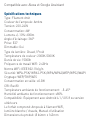 2
2
-
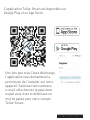 3
3
-
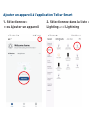 4
4
-
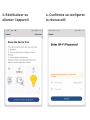 5
5
-
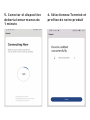 6
6
-
 7
7
-
 8
8
-
 9
9
-
 10
10
-
 11
11
-
 12
12
-
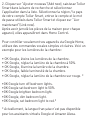 13
13